Как настроить тв уфанет
Инструкция по перенастройке телевизоров LG
Настройка цифровых каналов на телевизорах LG (на примере модели LG 32LM 450)
В зависимости от модели, интерфейс и структура меню могут отличаться, но общий смысл и порядок действий остается актуален.
Шаг №1. Войдите в меню настроек.
Если у вас телевизор с функцией Smart TV нажмите кнопку [Home] на пульте и выберите пункт«Настройки», если у вас телевизор без этой функции, то просто нажмите кнопку [Menu] на пульте

Шаг №2. В разделе «Опции» укажите страну.
В телевизорах выпущенных до 2010 включительно необходимо выбрать одну из стран Западной Европы, например Германию или Швейцарию. В телевизорах 2011 года и более современных можно выбрать Россию

Шаг №3. После смены страны телевизор сразу предложит выполнить автонастройку каналов.
Если этого не произошло зайдите в раздел«Настройка» и выберите пункт «Автопоиск»

Шаг №4. Источниках сигнала выберите «Кабель».
Если этого пункта нет во вариантах, или телевизор вообще не предлагает вам выбрать источник сигнала, значит либо вы неверно указали страну, либо ваш телевизор не имеет тюнера стандарта DVB-C и не может настроить цифровое ТВ Уфанет
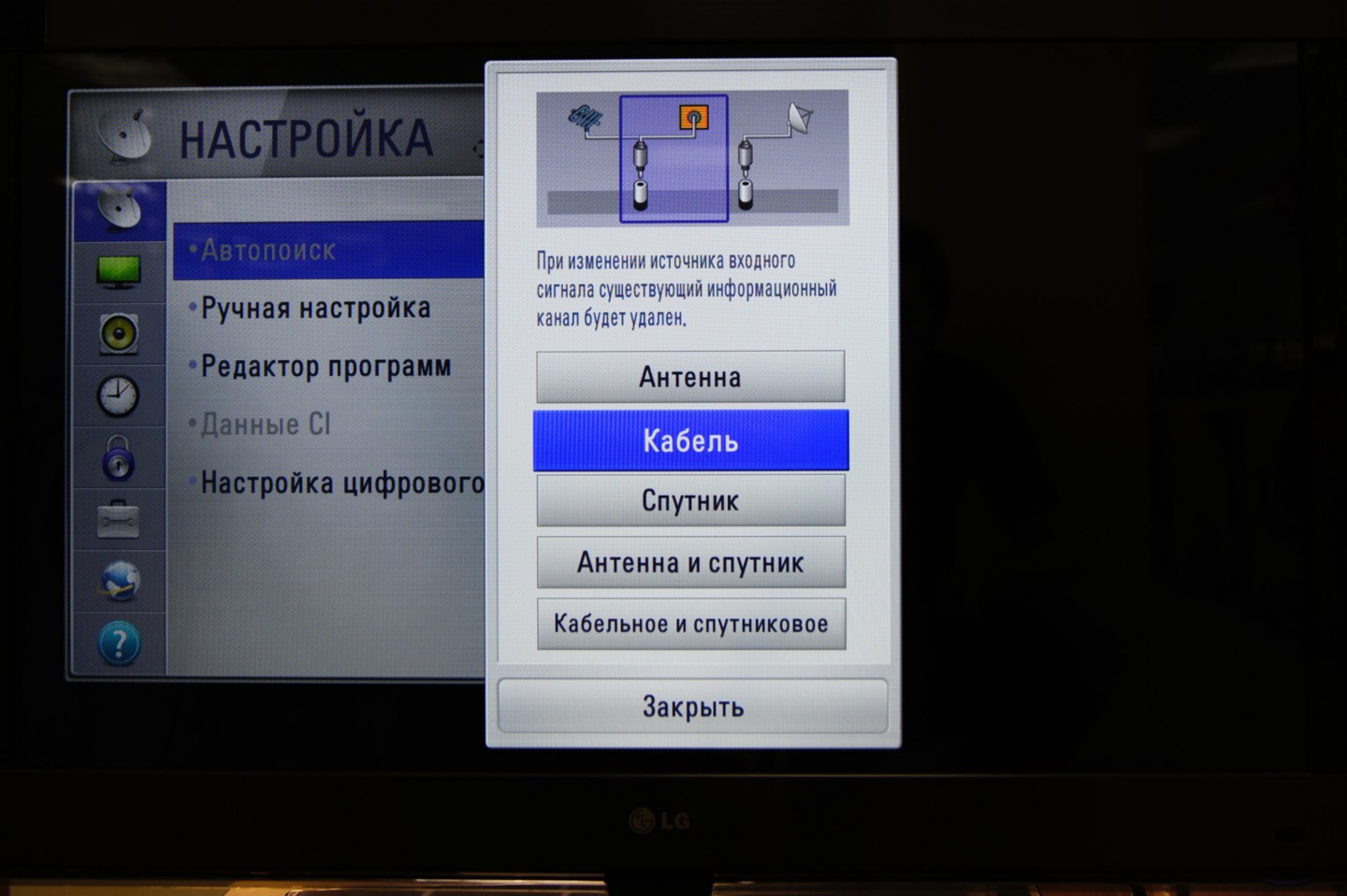
Шаг №5. Выберите тип поиска «Быстрый» и введите следующие параметры поиска:
- Частота (начальная частота) 274000
- Конечная частота 770000
- Символьная скорость 6750
- Модуляция 256 QAM
- ID сети Авто
В зависимости от модели телевизора и выбранной страны, некоторые параметры вводить не нужно.

Шаг №6. Телевизор может спросить у вас несколько дополнительных параметров.
Тогда расставьте галочки следующим образом:
- Пропуск зашифрованных программ – нет
- Только цифровая настройка – да
- Автонумирация – да

Шаг №7. Если все сделано правильно, то телевизор должен найти около 190 телеканалов и около 10 радиоканалов

Шаг №8. После поиска каналов необходимо настроить внутренние часы телевизора
Для этого вернитесь в меню настроек и в разделе «Время»выберите пункт «Часы»

Шаг №9. Установите режим «Авто» (точное время телевизор будет получать из кабельной сети).
При выборе часового пояса укажите«Смещение» и «GMT»

Шаг №10. На некоторых моделях телевизоров некорректно работает Автообновление каналов.
Если после включения телевизоров у вас сбрасываются каналы, но его необходимо выключить.
Для этого в разделе «Настройка» выберите пункт «Настройка цифрового кабеля» и в строке «Автообновление каналов» поставте«Выкл.»

- Интернет
- Телевидение
- Городской телефон
- Сервис-клуб
- Интернет
- Объединение офисов
- Wi-Fi в общественных заведениях
- Телефония
- IP-телефония
- Телевидение
- Видеонаблюдение
- Видеотрансляция
Принимаем к оплате
Оплата, дата следующего списания, чат с тех. поддержкой теперь в мобильном приложении

Содержание:
- 1 Разновидности ТВ Самсунг
- 1.1 Как узнать модель и год выпуска ТВ
- 1.2 Как определить наличие тюнера
- 2 Этапы настройки каналов на Smart TV
- 3 Инструкция для моделей с тюнером DVB-T2
- 3.1 Ручной поиск: инструкция
- 4 Особенности просмотра каналов через приставку
- 4.1 Как подключить и настроить приставку
- 4.2 Настройка каналов: автоматическая, ручная
- 4.3 Что делать, если телевизор не видит каналов при поиске
- 5 Настройка каналов при использовании приставки от сотовых операторов
В течение 2019 года в России отключили вещание аналоговых каналов. На плавный переход в разных регионах давалось от 1 до 3 месяцев. Новые ТВ обошлись без приобретения приставок, старым – понадобилось дополнительное оборудование. Но, несмотря на длительность и плавность перехода, не все пользователи научились, как настраивать цифровые каналы на телевизорах Самсунг.

Разновидности ТВ Самсунг
Samsung производит бытовую технику с 1930 года. В 1998 г. компания представила самый крупный в мире телевизор с ЖК экраном, размер которого был 30 дюймов. Современные модели можно поделить на 3 варианта:
- Модели со встроенным тюнером для приема цифрового сигнала DVB-T
- Варианты с внешним устройством.
- Телевизоры, не поддерживающие цифровой сигнал, для них нужна приставка.
Сами цифровые каналы транслируются через интернет для Smart TV или через IPTV. До настройки оборудование необходимо узнать, поддерживает ли телевизор DVB-T2, и уточнить, год выпуска и модель.
Как узнать модель и год выпуска ТВ
Настройка цифровых каналов на Самсунгах начинается с уточнения года выпуска и модели ТВ. Сделать это можно 2 способами: зайти в меню телевизора или посмотреть этикетку на задней панели.

- Через меню телевизора. Найдите на пульте кнопку «Меню». Выберите пункт «Поддержка». Затем, «обращение в Samsung». Откроется экран, где будет пункт «код модели».
- На этикетке устройства. Информация нанесена в виде кода, где каждая буква имеет свое значение, к примеру, UE32F6800. Расшифровываются сведения так:
- UE – тип телевизора: UE/LE – жидкокристаллический, PS/PE – плазменный.
- 32 – диагональ, варьируется от 19 до 105 дюймов.
- F – год выпуска, его классификация: A – 2008, B – 09, C – 10, D – 11, ES/EH – 12, F/FH – 13, H/HU – 14, J/JU/JS – 15, K/KU/KS – 16, M/MU/Q/LS – 17, N/NU – 2018, S – премиум варианты разных годов.
- 6800 – цифровое обозначение модификации ТВ.
Когда модель определена, проверяете, поддерживает ли она прием цифрового сигнала без специальной приставки.
Как определить наличие тюнера
Без дополнительной приставки можно настроить ТВ со встроенным или внешним тюнером для приема сигнала DVB-T2. Модуль легко декодирует 20 базовых каналов, которые переведены на цифровое вещание.
Проверить, есть ли такое оборудование в вашей модели телевизора можно на официальном сайте Samsung или в паспорте к телевизору. На ресурсе производителя достаточно найти графу «технические характеристики», перейти в «Систему вещания» или «Тюнеры», ввести данные модели и посмотреть, есть ли в графе DVB-T2 плюс или нет. Если есть – цифровое телевидение доступно.
Этапы настройки каналов на Smart TV
«Умные телевизоры» считаются самыми современными и качественными моделями. Они проводят настройки автоматически в зависимости от типа сигнала. Большинство современных TV поддерживают Смарт вещание. Для уточнения информации можно зайти на официальный сайт производителя.
Качество вещания зависит от скорости домашнего интернета. Настройка цифрового телевидения на телевизоре Самсунг Smart проходит по следующим шагам:
- Подключите технику к Интернету через Wi-Fi или отдельный кабель.
- Заходите в магазин приложений, предусмотренный в Смарт ТВ.
- Выбираете приложение, которое подходит для просмотра: Форкплеер, Peers TV или похожие варианты.
- Скачайте и установите выбранный вариант. Пройдите короткую регистрацию. Запустите приложение.
- Найдите плейлист со списком каналов. Как его открыть, указано в инструкции к программе.
- Открывайте нужный канал и наслаждайтесь просмотром.
Вспомогательная настройка не потребуется. При плохом сигнале и качестве Интернета будут помехи на всех каналах.
Инструкция для моделей с тюнером DVB-T2
Цифровое вещание на современных телевизорах, которые принимают сигналы без приставки, необходимо настраивать через меню. Лучше запускать автонастройку, которая автоматически прочтет все доступные телепрограммы и сохранит их под номерами. Если выбрать вариант «ручной», придется долго донастраивать каждый канал.
Инструкция по настройке цифровых каналов на телевизорах Самсунг со встроенным тюнером DVB-T2 в автоматическом режиме:
- Заходите в меню телевизора. Ищете раздел «Трансляции».
- Открываете пункт «Автонастройка».
- Указывайте источник сигнала: антенна, кабель, спутник.
- Определяете тип каналов – выбираете цифровое вещание.
- Нажимаете на кнопку «Поиск» и выбираете «Полный» вариант и «Сканирование».
- Ждете завершения настройки. Находите «Сохранить» и наслаждаетесь цифрой.
Бывают ситуации, когда автоматическая настройка не проходит, тогда приходится искать и сохранять каналы вручную.
Ручной поиск: инструкция
Итак, как в телевизоре самсунг настроить цифровые каналы вручную:

- Заходите в меню, выбираете вместо антенны кабель.
- Нажимаете в пункте страна – Восточная Европа.
- Если нужно вводите пин-код: 0000, 1111, 1234.
- В параметрах выбираете границы частоты от 298 до 362 тыс кГц.
- Переходите в настройки и ставите тип каналов «цифровые».
- В режиме поиска ставите «сеть» и нажимаете поиск доступных вариантов.
- Сохраняете найденные каналы.
При необходимости ненужные программы можно удалить. Для этого достаточно попасть в подраздел «Трансляции» и там открыть «Диспетчер». Удаление проходит через кнопку «Tools».
Особенности просмотра каналов через приставку
Устаревшие модели телевизоров не поддерживать цифровое телевидение. Они способны распознавать новые каналы только через специальное оборудование – приставки. Их можно приобрести в магазинах цифровой техники или заказать подключение к Интернету и ТВ у операторов сотовой связи, которые обслуживают многоэтажный дом.
При выборе цифровой приставки стоит обращать внимание на соединительный кабель, подключаемый к ТВ. Посмотрите, какие разъемы у вас есть: HDMI 2.0 или 2.1, тюльпаны. Приобретите переходник для соединения приставки и TV.
Как подключить и настроить приставку
До настройки цифрового телевидения на телевизорах Samsung через приставку, необходимо собрать и подключить оборудование. Для этого проделайте:
- Проверьте установку антенны, которая должна сочетаться с приставкой. Инструкция по монтажу и настройке есть в комплекте к оборудованию. Сотовые операторы предлагают кабельное подключение через общий провод, протянутый в подъезде.
- Выберите и приобретите подходящий ресивер. Его подбирают по количеству дополнительных опций. Есть варианты с возможностью записи информации, функцией медиапроигрывателя, планировщика, TimeShift.
- Посмотрите на вариант подключение ресивера к ТВ: тюльпаны, HDMI, кабель антенны. Приобретите переходник.
- Присоедините оборудование и включите его. Проведите настройки 20 базовых каналов, доступных к бесплатному просмотру.

Если вы хотите смотреть больше каналов, для ресивера с антенной придется покупать специальный CAM модуль. Тогда количество телепередач будет зависеть от выбранного пакета.
Настройка каналов: автоматическая, ручная
Общая схема поиска телепередач для ресиверов:
- На пульте от приставки находите кнопку «Меню», чаще всего это клавиша Sourc
- В открывшемся окошке нажимаете HDMI 1 – через него будет идти цифровое вещание.
- Находите «Автопоиск» и нажимаете запуск. Приставка сама подберет соответствующую частоту и сохранит телепередачи.
Точная последовательность поиска телеканалов зависит от выбранной модели ресивера или сотового оператора, к которому вы подключились для просмотра цифрового телевидения.
Что делать, если телевизор не видит каналов при поиске
Автоматическая настройка цифрового ТВ на Samsung не всегда проходит гладко. Причины сбоев могут крыться в антенне, ресивере, правильном соединении телевизора с оборудованием. Для устранения и повторного запуска автопоиска необходимо:

- Проверить правильность подключения ресивера к TV. Если подключение неверное, телевизор не распознает устройство и при нажатии на HDMI 1 высветится информация «нет сигнала».
- Сбросить настройки ресивера до заводских – провести полную перезагрузку. Для этого заходите в меню, находите пункт «Настройки» и «Сбросить» или «Восстановить заводские». Если потребуется пароль, вводите 0000, 1111 или 1234.
- Попробуйте перенастроить или переподключить антенну. Можно приобрести усилитель сигнала, который обеспечит качественное соединение. Учитывайте расположение дома относительно вышки. Чем оно дальше, тем сильнее нужна антенна.
Точные рекомендации по дополнительным настройкам цифрового телевидения на TV Samsung зависят от модели оборудования.
Настройка каналов при использовании приставки от сотовых операторов
В многоэтажных домах проведено IPTV – Internet Protocol Television. Оно работает по интернет-протоколу, но отдельное подключение к сети не требуется. Оператор телевидения проводит в квартиру цифровой кабель и дает в аренду приставку, через которую декодируются и транслируются каналы.
При подключении специалисты самостоятельно настроят цифровые каналы на Samsung. Но если они собьются или появится объявление о выходе новых трансляций, необходимо обновить данных. Для этого зайдите в меню через пульт от приставки. Выберите «Настройки», «Поиск каналов» и «Автонастройки». В большинстве случаев дополнительно вводить ничего не требуется.
Если возникают вопросы, как подключиться к новым цифровым каналам в ТВ Самсунг через приставку оператора, всегда можно позвонить по телефону бесплатной горячей линии. Операторы проконсультируют удаленно и при необходимости назначат выезд мастера.
Теперь вы знаете все способы, как настроить цифровые каналы на телевизорах Samsung разных моделей и годов выпуска. Количество каналов зависит от вашего пакета. Бесплатными являются только 20 телетрансляций.
Настройка Телевидения
| Параметр | Частота начала | Частота окончания | Символьная скорость | Модуляция |
| Значение | 274000 kHz | 770000 kHz | 6750 KS/s | 256QAM |
| № | НАИМЕНОВАНИЕ |
|---|---|
| 1 | Инструкция по перенастройке телевизоров LG |
| 2 | Инструкция по перенастройке телевизоров LG / Старый ТВ |
| 3 | Инструкция по перенастройке телевизора LG 32LW575S |
| 4 | Инструкция по перенастройке телевизоров Philips |
| 5 | Инструкция по перенастройке телевизоров Samsung / Новый ТВ |
| 6 | Инструкция по перенастройке телевизоров Samsung / Старый ТВ |
| 7 | Инструкция по перенастройке телевизоров Samsung UE32FH4003W |
| 8 | Инструкция по перенастройке телевизоров Samsung UE43RU7400U |
| 9 | Инструкция по перенастройке телевизоров Toshiba |
| 10 | Инструкция по перенастройке телевизоров Sony |
| 11 | Инструкция по перенастройке телевизоров Sony KD-49XF7005 |
| 12 | Инструкция по перенастройке телевизоров Sony KD55XH8096 |
| 13 | Инструкция по перенастройке телевизора Sony KDL-32V5500 |
| 14 | Инструкция по перенастройке телевизоров Thomson |
| 15 | Инструкция по перенастройке телевизора Thomson T42E04DHU-02B |
| 16 | Инструкция по перенастройке Thomson / Android |
| 17 | Инструкция по перенастройке Mystery |
| 18 | Инструкция по перенастройке телевизора Mystery MTV 4223LT2 |
| 19 | Инструкция по перенастройке телевизора BBK 22LEM-3082 |
| 20 | Инструкция по перенастройке телевизора DEXP 42A9000 |
| 21 | Инструкция по перенастройке телевизора JVC |
| 22 | Инструкция по перенастройке телевизора DEXP F55B8100k |
| 23 | Инструкция по перенастройке телевизора Haier |
| 24 | Инструкция по перенастройке телевизора TCL L65P8US |
| 25 | Инструкция по перенастройке телевизора Harper |
| 26 | Инструкция по перенастройке телевизора Samtron |
| 27 | Инструкция по перенастройке телевизора Kivi 40F730GR |
| № | НАИМЕНОВАНИЕ |
|---|---|
| Инструкции по настройке приставки TVIP S-Box | |
| Инструкции по настройке приставки WRTech WR330 | |
| 1 | Цифровой кабельный приемник (DVB-C) Latel LC-808HD |
| 2 | Абонентский приемник цифрового ТВ БЭТО СС202 |
| 3 | Абонентский приемник цифрового ТВ DVB-C TLS 2005C |
| 4 | Абонентский приемник цифрового ТВ DVB-C TLS 2006C |
| 5 | Абонентский приемник цифрового ТВ DVB-C TLS 2007C |
| 6 | Абонентский приемник цифрового ТВ DVB-C TLS 2007C HD |
| 7 | Абонентский приемник цифрового ТВ DVB-C TLS 2007C HDCI |
| 8 | Абонентский приемник Интеркросс DVB-C IC*STB 500-41 |
| 9 | Кабельный тюнер Lumax DV-2100C |
| 10 | Приемник абонентский Top Field TF 5100 PVRc |
| 11 | Приемник абонентский Top Field TF 6100 CoC |
| 12 | Приемник цифровой кабельный KAON KCF 220CO |
| 13 | Приемник цифровой кабельный KAON KCF 270CO |
| 14 | Цифровой приемник «Уфанет» |
| 15 | Цифровой приемник «Globo X1» |
| 16 | Цифровой приемник Skymaster hd xc2-03 |
| 17 | Цифровой кабельный приемник World Vision T62D |
Инструкция по перенастройке телевизоров LG
Настройка цифровых каналов на телевизорах LG (на примере модели LG 32LM 450)
В зависимости от модели, интерфейс и структура меню могут отличаться, но общий смысл и порядок действий остается актуален.
Шаг №1. Войдите в меню настроек.
Если у вас телевизор с функцией Smart TV нажмите кнопку [Home] на пульте и выберите пункт«Настройки», если у вас телевизор без этой функции, то просто нажмите кнопку [Menu] на пульте
Внимание! Некоторые модели на одной из стадий настройки могут запросить PIN-код. Если вы не устанавливали собственный, попробуйте ввести один из стандартных: 0000, 1111, 1234

Шаг №2. В разделе «Опции» укажите страну.
В телевизорах выпущенных до 2010 включительно необходимо выбрать одну из стран Западной Европы, например Германию или Швейцарию. В телевизорах 2011 года и более современных можно выбрать Россию
Внимание! Если вы выбрали одну из стран Западной Европы, поменяйте в пункте «Язык(Language)» основной язык аудио на«Русский»

Шаг №3. После смены страны телевизор сразу предложит выполнить автонастройку каналов.
Если этого не произошло зайдите в раздел«Настройка» и выберите пункт «Автопоиск»
Шаг №4. Источниках сигнала выберите «Кабель».
Если этого пункта нет во вариантах, или телевизор вообще не предлагает вам выбрать источник сигнала, значит либо вы неверно указали страну, либо ваш телевизор не имеет тюнера стандарта DVB-C и не может настроить цифровое ТВ Уфанет
Шаг №5. Выберите тип поиска «Быстрый» и введите следующие параметры поиска:
- Частота (начальная частота) 274000
- Конечная частота 770000
- Символьная скорость 6750
- Модуляция 256 QAM
- ID сети Авто
В зависимости от модели телевизора и выбранной страны, некоторые параметры вводить не нужно.
Шаг №6. Телевизор может спросить у вас несколько дополнительных параметров.
Тогда расставьте галочки следующим образом:
- Пропуск зашифрованных программ – нет
- Только цифровая настройка – да
- Автонумирация – да
Шаг №7. Если все сделано правильно, то телевизор должен найти около 190 телеканалов и около 10 радиоканалов
Шаг №8. После поиска каналов необходимо настроить внутренние часы телевизора
Для этого вернитесь в меню настроек и в разделе «Время»выберите пункт «Часы»
Шаг №9. Установите режим «Авто» (точное время телевизор будет получать из кабельной сети).
При выборе часового пояса укажите«Смещение» и «GMT»
Внимание! Если после смены режима на «Авто», выбор часового часового пояса будет недоступен, просто подождите несколько секунд либо выйдите из этого меню и снова зайдите
Шаг №10. На некоторых моделях телевизоров некорректно работает Автообновление каналов.
Если после включения телевизоров у вас сбрасываются каналы, но его необходимо выключить.
Для этого в разделе «Настройка» выберите пункт «Настройка цифрового кабеля» и в строке «Автообновление каналов» поставте«Выкл.»
Войдите в ОК, чтобы видеть больше. Популярные видео01:12Уфанет Настройка цифрового телевидения на Samsung UE32EH53078 637 просмотровРесурс, которая может изменить Вашу жизнь http://catcut.net/ed5 В этом ролике мы будем настраивать прием цифровых каналов от Уфанет на телевизоре Samsung 5 ой серий UE32EH5307 Настройки для г. Октябрьский Антенна: Кабель Страна: пароль 0000 Аналоговые: Восточная Европа Цифровые: Другие Автонастройка: вводим кабельные параметры поиска Нач. Частота 258000MHz Конечная частота 478000MHz Скорость потока 6750 KSps Модуляция 256 QAM Далее заходим в автонастройку, Выбираем кабель — цифровые. далее, Режим поиска — сеть, далее. Все готово
Практически все кабельные провайдеры предоставляют услугу цифрового телевидения, также многие операторы сохранили и аналоговый формат вещания, это означает что абонентам не нужно приобретать цифровые приставки.
При поиске кабельных каналов, вам нужно будет выбрать какие каналы вы хотите просматривать цифровые или аналоговые, можно также выбрать оба списка в настройках.
- Нажмите на своем пульту кнопку МЕНЮ.
- Находим раздел меню КАНАЛЫ.
- Далее нужно включить Автопоиск каналов.
- Выбор страны, рекомендуется Германия или Финляндия для старых моделей тв, в новых выбирайте Россия.
- Выбор антенны- выбирайте Кабель, Кабельное тв или DVBC.
- Вид каналов DTV это только цифровые, ATV это аналоговые.
- Режим поиска Полный и запускаем поиск.
- Ждем окончания установки каналов.
Настройка самсунга на прием кабельного тв не займет много времени.
- Войдите в установки телевизора нажав на кнопку Home или MENU.
- Перейдите в подменю Трансляция или Канал.
- В разделе Антенна ставим Кабель.
- Нажимаем на Автонастройку.
- Дальше нужно выбрать тип каналов Цифровые и Аналоговые
- Режим поиска нужно выбрать Полный. Если знаете параметры своей сети то можно выбрать Сеть или Быстрый но для этих двух режимов нужно водить данные вашей сети в параметрах кабельного поиска.
- Нажимаем на Поиск и ждем окончания процесса.
Для того чтобы установить кабельные каналы на телевизоре элджи старых моделях, нужно обязательно поменять страну, та как при выборе страны Россия, формат DVB-C будет не доступен и для его включения необходимо поставить Финляндию или Германию в параметрах тв. После это вы сможете настроить цифровые каналы.
- Зайдите в меню, нажмите на автопоиск выбрав Кабельное тв.
- Вам будет предоставлен список операторов, выберете своего, если вашего нет, обязательно нажмите на Другие.
- Выбираем Полный поиск
- Ставим галочку на цифровые каналы.
- Нажимаем на ок и ждем окончания поиска.
Настройка кабельного тв на телевизорах Сони немного отличается от других моделей где действия практически идентичны. Также на старых моделях SONY BRAVIA нужно в установках выбирать страну Германию.
- Нажимаем на кнопку НОМЕ и находим пункт меню Установки.
- Далее ищем Цифровую конфигурацию.
- Открываем пункт Автонастройка цифровых станций.
- Выбираем тип подключения тв Кабель или DVB-C.
- Если появиться список операторов выбираем своего, если не нашли нужного, нажимаем на Другие.
- Тип сканирования указывайте Полный, если знаете частоту своего оператору можете указать Сеть.
- Нажимаем начать и ждем полной настройки каналов.
- В меню кнопкой вниз выбираем пункт Канал
- Здесь нужно будет сделать несколько действий выбрав свою страну и Текущий вход Кабель.
- Нажимаем на автопоиск.
- Выбираем Все каналы можно выбрать какие каналы вам нужны.
- Тип поиска Полный и жмем на Старт.
В некоторых моделях меню может отличаться, но основные действия практически одинаковы.
Многие при настройках телевизора на прием кабельных каналов допускают ошибки выбрав не тот тип каналов. Например выбирая Сеть, вам нужно будет вести начальную и конечную частоту, модуляция QAM, скорость потока. Эти параметры у каждого оператора разные поэтому не водите сюда нечего, если не знаете точно. Поэтому выбрав Полный поиск, телевизор настроит все доступные каналы сам, только немного дольше.
Кабельные операторы используют разные цифровые приставки. Настроить ее не составит труда, иной раз это сделать легче чем на телевизоре.
- После того как вы подключили приставку к телевизору соответствующим кабелем войдите в меню приставки.
- Включаем Автопоиск, режим трансляции Полный.
- Ждем когда все каналы просканируются, это может занять некоторое время.
Сделав все правильно вы сможете насладиться многочисленными преимуществами кабельных сетей. Ведь в отличие от эфирных каналов вам будут доступны дополнительные телеканалы разных тематик музыкальные, кино, сериалы, детские, телемагазины, новостные, но уже за абонентскую плату. Помните провайдеры обязаны обслуживать линию, поэтому за отдельную плату или бесплатно произвести настройку вашего оборудования и устранить неисправности.
В подключении роутера нет ничего сложного, это может сделать каждый, изучив детальную инструкцию. Рассмотрим, как настроить и подсоединить интернет при помощи роутера Уфанет TP-Link TL-WR1043 – это типовая настройка, подходящая для большей части моделей этой линейки.
Подключение кабеля

Схема подключения роутера.
Первым делом возьмите кабель, оснащенный соединителем с обоих концов и называемый патч-кордом. Включите роутер в розетку, а кабель одним концом подсоедините к сетевой карте вашего устройства, а другим – к роутеру Ufanet. Можете подсоединиться к любому из четырех портов, которые выделяются желтым цветом.
Затем нам потребуется интернет-кабель, который из подъезда идет в вашу жилплощадь. Его нужно подсоединить к роутеру через синий разъем, предназначенный для интернета. Вот и все, на этом соединение завершено.
Настройка роутера

Открываем браузер, вводим в адресной строке http://192.168.1.1, нажимаем Enter.
Открывается интерфейс непосредственно роутера, в котором с левой стороны находится пункт Network, выбираем его. Немного пониже выберите WAN. Дальше нужно будет настроить некоторые опции:

В строке WAN Connection Type следует нажать PPPoE/Russia PPPoE. Указать логин и пароль от доступа к сети.
- В строке WAN Connection Type следует нажать PPPoE/Russia PPPoE.
- Указать логин, находящийся в регистрационной карте, в блоке User Name.
- Введение пароля в блоке Password.
- В строке Confirm Password – повторный ввод.
- Чтобы осуществить подключение роутера Ufanet к интернету, нужно нажать Connect.
Готово. Статус «Disconnected!» изменен на «Connected». Не забудьте зафиксировать настройки, выбрав кнопку Save.
Настройка Wi-Fi
Перейдите к следующему пункту в главном меню под названием Wireless, выбирайте подпункт Wireless Settings. Это настройка беспроводных сетей:
- Нужно ввести имя вашей сети строке Wireless Network Name. Оно может быть любым.
- Выбирайте Россию в пункте Region.
- Выбираете Auto в блоке Channel.
- Выбираете вариант 11bgn mixed в Mode.
- Нажимайте 40 MHz в блоке Channel Width .
- Поставьте значение 300 Mbps в Max Tx Rate.
- В Enable SSID Broadcast кликните на галочку.
- Для сохранения выбранных опций в Уфанет нажмите кнопку Save.
Настройка безопасность Wi-Fi
Спуститесь в меню ниже уровнем и в левой части выберите Wireless Security – это настройка безопасности сети, которая не позволит находящимся поблизости людям пользоваться вашим беспроводным интернетом.

Снизу на этой странице выберите строку WPA/WPA2 — Personal (Recommended) и проведите следующие настройки:
- В пункте Version требуется нажать WPA2-PSK.
- В строке Encryption установите AES.
- Укажите пароль от сети в блоке PSK Password, он должен содержать минимум 8 символов. Главное – не забудьте свой пароль!
- Save зафиксирует установленные настройки.
На этом настройка завершена, и роутер Уфанет подключен. Теперь вы можете пользоваться интернетом с абсолютно любого электронного устройства, в котором имеется поддержка Wi-Fi.
Подключение к Wi-Fi

В некоторых ситуациях может понадобиться подсоединить Wi-Fi на устройстве. Выберите значок Wi-Fi, который находится на панели справа в нижнем углу, и кликните на него. Вы увидите название своей сети, которое вы придумали – нажмите на него. Затем выберите «Подключение» и введите заданный пароль от сети.
Теперь интернет подсоединен, и вы можете свободно им пользоваться.
Настройка подключения на прямую, без подключения к роутеру:
Нашли опечатку? Выделите текст и нажмите Ctrl + Enter Используемые источники:

Содержание:
- 1 Разновидности ТВ Самсунг
- 1.1 Как узнать модель и год выпуска ТВ
- 1.2 Как определить наличие тюнера
- 2 Этапы настройки каналов на Smart TV
- 3 Инструкция для моделей с тюнером DVB-T2
- 3.1 Ручной поиск: инструкция
- 4 Особенности просмотра каналов через приставку
- 4.1 Как подключить и настроить приставку
- 4.2 Настройка каналов: автоматическая, ручная
- 4.3 Что делать, если телевизор не видит каналов при поиске
- 5 Настройка каналов при использовании приставки от сотовых операторов
В течение 2019 года в России отключили вещание аналоговых каналов. На плавный переход в разных регионах давалось от 1 до 3 месяцев. Новые ТВ обошлись без приобретения приставок, старым – понадобилось дополнительное оборудование. Но, несмотря на длительность и плавность перехода, не все пользователи научились, как настраивать цифровые каналы на телевизорах Самсунг.

Разновидности ТВ Самсунг
Samsung производит бытовую технику с 1930 года. В 1998 г. компания представила самый крупный в мире телевизор с ЖК экраном, размер которого был 30 дюймов. Современные модели можно поделить на 3 варианта:
- Модели со встроенным тюнером для приема цифрового сигнала DVB-T
- Варианты с внешним устройством.
- Телевизоры, не поддерживающие цифровой сигнал, для них нужна приставка.
Сами цифровые каналы транслируются через интернет для Smart TV или через IPTV. До настройки оборудование необходимо узнать, поддерживает ли телевизор DVB-T2, и уточнить, год выпуска и модель.
Как узнать модель и год выпуска ТВ
Настройка цифровых каналов на Самсунгах начинается с уточнения года выпуска и модели ТВ. Сделать это можно 2 способами: зайти в меню телевизора или посмотреть этикетку на задней панели.

- Через меню телевизора. Найдите на пульте кнопку «Меню». Выберите пункт «Поддержка». Затем, «обращение в Samsung». Откроется экран, где будет пункт «код модели».
- На этикетке устройства. Информация нанесена в виде кода, где каждая буква имеет свое значение, к примеру, UE32F6800. Расшифровываются сведения так:
- UE – тип телевизора: UE/LE – жидкокристаллический, PS/PE – плазменный.
- 32 – диагональ, варьируется от 19 до 105 дюймов.
- F – год выпуска, его классификация: A – 2008, B – 09, C – 10, D – 11, ES/EH – 12, F/FH – 13, H/HU – 14, J/JU/JS – 15, K/KU/KS – 16, M/MU/Q/LS – 17, N/NU – 2018, S – премиум варианты разных годов.
- 6800 – цифровое обозначение модификации ТВ.
Когда модель определена, проверяете, поддерживает ли она прием цифрового сигнала без специальной приставки.
Как определить наличие тюнера
Без дополнительной приставки можно настроить ТВ со встроенным или внешним тюнером для приема сигнала DVB-T2. Модуль легко декодирует 20 базовых каналов, которые переведены на цифровое вещание.
Проверить, есть ли такое оборудование в вашей модели телевизора можно на официальном сайте Samsung или в паспорте к телевизору. На ресурсе производителя достаточно найти графу «технические характеристики», перейти в «Систему вещания» или «Тюнеры», ввести данные модели и посмотреть, есть ли в графе DVB-T2 плюс или нет. Если есть – цифровое телевидение доступно.
Этапы настройки каналов на Smart TV
«Умные телевизоры» считаются самыми современными и качественными моделями. Они проводят настройки автоматически в зависимости от типа сигнала. Большинство современных TV поддерживают Смарт вещание. Для уточнения информации можно зайти на официальный сайт производителя.
Качество вещания зависит от скорости домашнего интернета. Настройка цифрового телевидения на телевизоре Самсунг Smart проходит по следующим шагам:
- Подключите технику к Интернету через Wi-Fi или отдельный кабель.
- Заходите в магазин приложений, предусмотренный в Смарт ТВ.
- Выбираете приложение, которое подходит для просмотра: Форкплеер, Peers TV или похожие варианты.
- Скачайте и установите выбранный вариант. Пройдите короткую регистрацию. Запустите приложение.
- Найдите плейлист со списком каналов. Как его открыть, указано в инструкции к программе.
- Открывайте нужный канал и наслаждайтесь просмотром.
Вспомогательная настройка не потребуется. При плохом сигнале и качестве Интернета будут помехи на всех каналах.
Инструкция для моделей с тюнером DVB-T2
Цифровое вещание на современных телевизорах, которые принимают сигналы без приставки, необходимо настраивать через меню. Лучше запускать автонастройку, которая автоматически прочтет все доступные телепрограммы и сохранит их под номерами. Если выбрать вариант «ручной», придется долго донастраивать каждый канал.
Инструкция по настройке цифровых каналов на телевизорах Самсунг со встроенным тюнером DVB-T2 в автоматическом режиме:
- Заходите в меню телевизора. Ищете раздел «Трансляции».
- Открываете пункт «Автонастройка».
- Указывайте источник сигнала: антенна, кабель, спутник.
- Определяете тип каналов – выбираете цифровое вещание.
- Нажимаете на кнопку «Поиск» и выбираете «Полный» вариант и «Сканирование».
- Ждете завершения настройки. Находите «Сохранить» и наслаждаетесь цифрой.
Бывают ситуации, когда автоматическая настройка не проходит, тогда приходится искать и сохранять каналы вручную.
Ручной поиск: инструкция
Итак, как в телевизоре самсунг настроить цифровые каналы вручную:

- Заходите в меню, выбираете вместо антенны кабель.
- Нажимаете в пункте страна – Восточная Европа.
- Если нужно вводите пин-код: 0000, 1111, 1234.
- В параметрах выбираете границы частоты от 298 до 362 тыс кГц.
- Переходите в настройки и ставите тип каналов «цифровые».
- В режиме поиска ставите «сеть» и нажимаете поиск доступных вариантов.
- Сохраняете найденные каналы.
При необходимости ненужные программы можно удалить. Для этого достаточно попасть в подраздел «Трансляции» и там открыть «Диспетчер». Удаление проходит через кнопку «Tools».
Особенности просмотра каналов через приставку
Устаревшие модели телевизоров не поддерживать цифровое телевидение. Они способны распознавать новые каналы только через специальное оборудование – приставки. Их можно приобрести в магазинах цифровой техники или заказать подключение к Интернету и ТВ у операторов сотовой связи, которые обслуживают многоэтажный дом.
При выборе цифровой приставки стоит обращать внимание на соединительный кабель, подключаемый к ТВ. Посмотрите, какие разъемы у вас есть: HDMI 2.0 или 2.1, тюльпаны. Приобретите переходник для соединения приставки и TV.
Как подключить и настроить приставку
До настройки цифрового телевидения на телевизорах Samsung через приставку, необходимо собрать и подключить оборудование. Для этого проделайте:
- Проверьте установку антенны, которая должна сочетаться с приставкой. Инструкция по монтажу и настройке есть в комплекте к оборудованию. Сотовые операторы предлагают кабельное подключение через общий провод, протянутый в подъезде.
- Выберите и приобретите подходящий ресивер. Его подбирают по количеству дополнительных опций. Есть варианты с возможностью записи информации, функцией медиапроигрывателя, планировщика, TimeShift.
- Посмотрите на вариант подключение ресивера к ТВ: тюльпаны, HDMI, кабель антенны. Приобретите переходник.
- Присоедините оборудование и включите его. Проведите настройки 20 базовых каналов, доступных к бесплатному просмотру.

Если вы хотите смотреть больше каналов, для ресивера с антенной придется покупать специальный CAM модуль. Тогда количество телепередач будет зависеть от выбранного пакета.
Настройка каналов: автоматическая, ручная
Общая схема поиска телепередач для ресиверов:
- На пульте от приставки находите кнопку «Меню», чаще всего это клавиша Sourc
- В открывшемся окошке нажимаете HDMI 1 – через него будет идти цифровое вещание.
- Находите «Автопоиск» и нажимаете запуск. Приставка сама подберет соответствующую частоту и сохранит телепередачи.
Точная последовательность поиска телеканалов зависит от выбранной модели ресивера или сотового оператора, к которому вы подключились для просмотра цифрового телевидения.
Что делать, если телевизор не видит каналов при поиске
Автоматическая настройка цифрового ТВ на Samsung не всегда проходит гладко. Причины сбоев могут крыться в антенне, ресивере, правильном соединении телевизора с оборудованием. Для устранения и повторного запуска автопоиска необходимо:

- Проверить правильность подключения ресивера к TV. Если подключение неверное, телевизор не распознает устройство и при нажатии на HDMI 1 высветится информация «нет сигнала».
- Сбросить настройки ресивера до заводских – провести полную перезагрузку. Для этого заходите в меню, находите пункт «Настройки» и «Сбросить» или «Восстановить заводские». Если потребуется пароль, вводите 0000, 1111 или 1234.
- Попробуйте перенастроить или переподключить антенну. Можно приобрести усилитель сигнала, который обеспечит качественное соединение. Учитывайте расположение дома относительно вышки. Чем оно дальше, тем сильнее нужна антенна.
Точные рекомендации по дополнительным настройкам цифрового телевидения на TV Samsung зависят от модели оборудования.
Настройка каналов при использовании приставки от сотовых операторов
В многоэтажных домах проведено IPTV – Internet Protocol Television. Оно работает по интернет-протоколу, но отдельное подключение к сети не требуется. Оператор телевидения проводит в квартиру цифровой кабель и дает в аренду приставку, через которую декодируются и транслируются каналы.
При подключении специалисты самостоятельно настроят цифровые каналы на Samsung. Но если они собьются или появится объявление о выходе новых трансляций, необходимо обновить данных. Для этого зайдите в меню через пульт от приставки. Выберите «Настройки», «Поиск каналов» и «Автонастройки». В большинстве случаев дополнительно вводить ничего не требуется.
Если возникают вопросы, как подключиться к новым цифровым каналам в ТВ Самсунг через приставку оператора, всегда можно позвонить по телефону бесплатной горячей линии. Операторы проконсультируют удаленно и при необходимости назначат выезд мастера.
Теперь вы знаете все способы, как настроить цифровые каналы на телевизорах Samsung разных моделей и годов выпуска. Количество каналов зависит от вашего пакета. Бесплатными являются только 20 телетрансляций.
Настройка Телевидения
| № | НАИМЕНОВАНИЕ | Инструкция и прошивка |
|---|---|---|
| 1 | Инструкция по перенастройке телевизоров LG | Инструкция |
| 2 | Инструкция по перенастройке телевизоров Philips | Инструкция |
| 3 | Инструкция по перенастройке телевизоров Samsung | Инструкция |
| 4 | Инструкция по перенастройке телевизоров Samsung Вариант 2 | Инструкция |
| 5 | Инструкция по перенастройке телевизоров Toshiba | Инструкция |
| 6 | Инструкция по перенастройке телевизоров Sony | Инструкция |
| 7 | Инструкция по перенастройке телевизоров Thomson | Инструкция |
| 8 | Инструкция по перенастройке телевизора Thomson T42E04DHU-02B | Инструкция |
| 9 | Инструкция по перенастройке телевизора Sony KDL-32V5500 | Инструкция |
| 10 | Инструкция по перенастройке телевизора Samsung LE19C350D1W | Инструкция |
| 11 | Инструкция по перенастройке телевизора Mystery MTV 4223LT2 | Инструкция |
| 12 | Инструкция по перенастройке телевизора LG 32LW575S | Инструкция |
| 13 | Инструкция по перенастройке телевизора BBK 22LEM-3082 | Инструкция |
| 14 | Инструкция по перенастройке телевизора DEXP 42A9000 | Инструкция |
| 15 | Инструкция по перенастройке телевизора JVC | Инструкция |
| 16 | Инструкция по перенастройке телевизора DEXP F55B8100k | Инструкция |
| 17 | Инструкция по перенастройке телевизора Haier |
| № | НАИМЕНОВАНИЕ | Инструкция и прошивка |
|---|---|---|
| 1 | Цифровой кабельный приемник (DVB-C) Latel LC-808HD | Инструкция || Прошивка |
| 2 | Абонентский приемник цифрового ТВ БЭТО СС202 | Инструкция |
| 3 | Абонентский приемник цифрового ТВ DVB-C TLS 2005C | Инструкция |
| 4 | Абонентский приемник цифрового ТВ DVB-C TLS 2006C | Инструкция(new) || Инструкция(Lumax) |
| 5 | Абонентский приемник цифрового ТВ DVB-C TLS 2007C | Инструкция |
| 6 | Абонентский приемник цифрового ТВ DVB-C TLS 2007C HD | Инструкция |
| 7 | Абонентский приемник цифрового ТВ DVB-C TLS 2007C HDCI | Инструкция || Прошивка |
| 8 | Абонентский приемник Интеркросс DVB-C IC*STB 500-41 | Инструкция |
| 9 | Кабельный тюнер Lumax DV-2100C | Инструкция |
| 10 | Приемник абонентский Top Field TF 5100 PVRc | Инструкция |
| 11 | Приемник абонентский Top Field TF 6100 CoC | Инструкция |
| 12 | Приемник цифровой кабельный KAON KCF 220CO | Инструкция |
| 13 | Приемник цифровой кабельный KAON KCF 270CO | Инструкция |
| 14 | Цифровой приемник «Уфанет» | Инструкция || Настройка пульта |
| 15 | Цифровой приемник «Globo X1» | Инструкция || Прошивка |
| 16 | Цифровой приемник Skymaster hd xc2-03 | Инструкция || Прошивка |
| 17 | Абонентский приемник цифрового ТВ DVB-C TLS 2007C HD USB | Инструкция || Прошивка |
| 18 | Цифровой кабельный приемник World Vision T62D | Инструкция || Прошивка |
Инструкция по перенастройке телевизоров Samsung

Шаг №2. Телевизор может запросить PIN-код. Если вы не устанавливали собственный, попробуйте ввести один из стандартных: 0000, 1111, 1234

Шаг №3. Должны быть выставлены следующие установки страны:
Цифровой канал – Другие
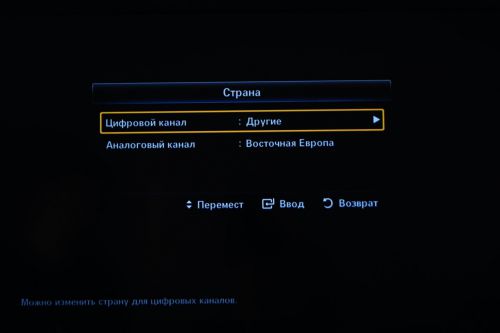
Шаг №4. Далее в разделе «Канал» выберите пункт «Кабельные параметры поиска»
Внимание! На моделях выпущенных позднее 2010 года данный пункт может находиться не в главном меню, а появляться в ходеАвтонастройки

Шаг №5. Введите Кабельные параметры поиска:
- Частота начала 274000
- Частота окончания 770000
- Символьная скорость 6750
- Модуляция 256 QAM
- ID сети Авто

Шаг №6. Вернитесь в раздел «Канал» главного меню и выберите пункт «Автонастройка»

Шаг №7. Укажите следующие параметры:
Источник сигнала – «Кабель»
Тип каналов – «Цифровые»

Шаг №8. Задайте режим поиска «Полный» и нажмите на кнопку «Поиск»

Шаг №9. Если все сделано правильно, то телевизор должен найти около 190 телеканалов и около 10 радиоканалов

Шаг №10. После поиска каналов необходимо настроить внутренние часы телевизора. Для этого вернитесь в главное меню и в разделе «Система»выберите пункт «Время»

Шаг №11. Выберите пункт «Часы» и укажите в нем следующие параметры:
Режим часов – Авто
Часовой пояс – GMT
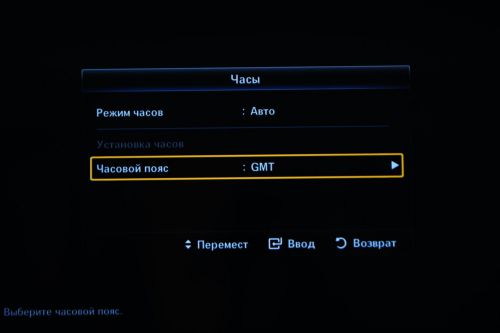
Инструкция по перенастройке телевизоров LG
Настройка цифровых каналов на телевизорах LG (на примере модели LG 32LM 450)
В зависимости от модели, интерфейс и структура меню могут отличаться, но общий смысл и порядок действий остается актуален.
Шаг №1. Войдите в меню настроек.
Если у вас телевизор с функцией Smart TV нажмите кнопку [Home] на пульте и выберите пункт«Настройки», если у вас телевизор без этой функции, то просто нажмите кнопку [Menu] на пульте
Внимание! Некоторые модели на одной из стадий настройки могут запросить PIN-код. Если вы не устанавливали собственный, попробуйте ввести один из стандартных: 0000, 1111, 1234
Шаг №2. В разделе «Опции» укажите страну.
В телевизорах выпущенных до 2010 включительно необходимо выбрать одну из стран Западной Европы, например Германию или Швейцарию. В телевизорах 2011 года и более современных можно выбрать Россию
Внимание! Если вы выбрали одну из стран Западной Европы, поменяйте в пункте «Язык(Language)» основной язык аудио на«Русский»
Шаг №3. После смены страны телевизор сразу предложит выполнить автонастройку каналов.
Если этого не произошло зайдите в раздел«Настройка» и выберите пункт «Автопоиск»
Шаг №4. Источниках сигнала выберите «Кабель».
Если этого пункта нет во вариантах, или телевизор вообще не предлагает вам выбрать источник сигнала, значит либо вы неверно указали страну, либо ваш телевизор не имеет тюнера стандарта DVB-C и не может настроить цифровое ТВ Уфанет
Шаг №5. Выберите тип поиска «Быстрый» и введите следующие параметры поиска:
- Частота (начальная частота) 274000
- Конечная частота 770000
- Символьная скорость 6750
- Модуляция 256 QAM
- ID сети Авто
В зависимости от модели телевизора и выбранной страны, некоторые параметры вводить не нужно.
Шаг №6. Телевизор может спросить у вас несколько дополнительных параметров.
Тогда расставьте галочки следующим образом:
- Пропуск зашифрованных программ – нет
- Только цифровая настройка – да
- Автонумирация – да
Шаг №7. Если все сделано правильно, то телевизор должен найти около 190 телеканалов и около 10 радиоканалов
Шаг №8. После поиска каналов необходимо настроить внутренние часы телевизора
Для этого вернитесь в меню настроек и в разделе «Время»выберите пункт «Часы»
Шаг №9. Установите режим «Авто» (точное время телевизор будет получать из кабельной сети).
При выборе часового пояса укажите«Смещение» и «GMT»
Внимание! Если после смены режима на «Авто», выбор часового часового пояса будет недоступен, просто подождите несколько секунд либо выйдите из этого меню и снова зайдите
Шаг №10. На некоторых моделях телевизоров некорректно работает Автообновление каналов.
Если после включения телевизоров у вас сбрасываются каналы, но его необходимо выключить.
Для этого в разделе «Настройка» выберите пункт «Настройка цифрового кабеля» и в строке «Автообновление каналов» поставте«Выкл.»
Читайте также:


